
Ako imate problema s preglednikom Microsoft Edge, isprobajte rješenja opisana u članku..
Sljedeći će vas vodič voditi kroz korake za resetiranje web-preglednika Microsoft Edge u sustavu Windows 10..
U ovom ćemo članku podijeliti s vama kako izvršiti soft reset Microsoft Edge postavki - brisanje podataka dodanih u preglednik tijekom upotrebe i teško resetiranje - uklanja Microsoft Edge iz operativnog sustava i ponovno ga instalira u izvornom obliku.
Microsoft Edge, kao i svaki drugi preglednik, može imati određene pogreške. Možda je preglednik prestao s pokretanjem ili tijekom upotrebe, primate poruke o pogrešci, mogući su i drugi problemi.
Dobra polazišna točka za rješavanje problema je analiza problema i utvrđivanje je li problem stvarno u pregledniku ili web lokacijama koje posjetite.
Softver za resetiranje softvera Microsoft Edge - Soft resetiranje
Toplo vam preporučujemo da isprobate softversko resetiranje programa Microsoft Edge prije ponovne instalacije..
Kliknite ili dodirnite tri točke u gornjem desnom kutu Edge da biste otvorili kontekstni izbornik i odaberite Options.
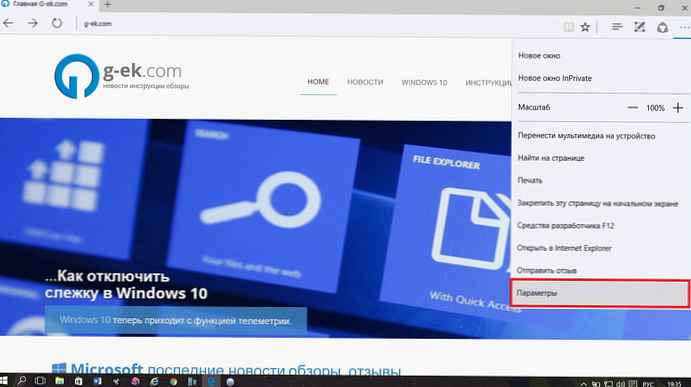
Predlažem da kliknete ikonu pribadača u gornjem desnom kutu da biste otvorili prozor postavki tijekom rada.
Pomičite se prema dolje dok ne pronađete gumb "Brisanje podataka preglednika" i kliknite na gumb ispod njega "odaberite što treba izbrisati".

Otvorite postavke za čišćenje podataka naći ćete, primjerice, povijest pregledavanja ili kolačiće, podatke obrasca itd..
Kliknite na gumb „Više” vezu za prikaz dodatnih opcija na zaslonu.
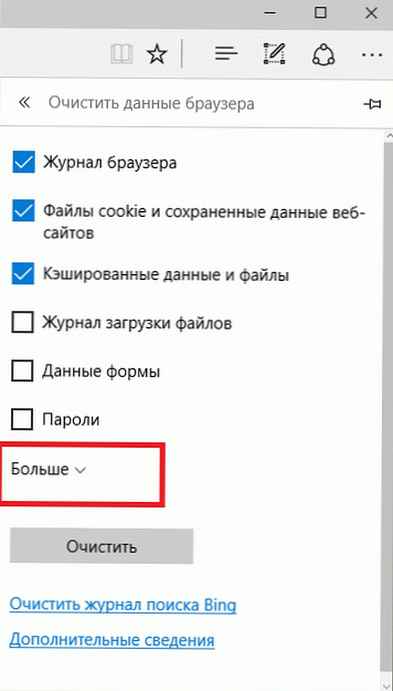
Ovo će otvoriti skup od pet dodatnih podataka koje možete izbrisati..
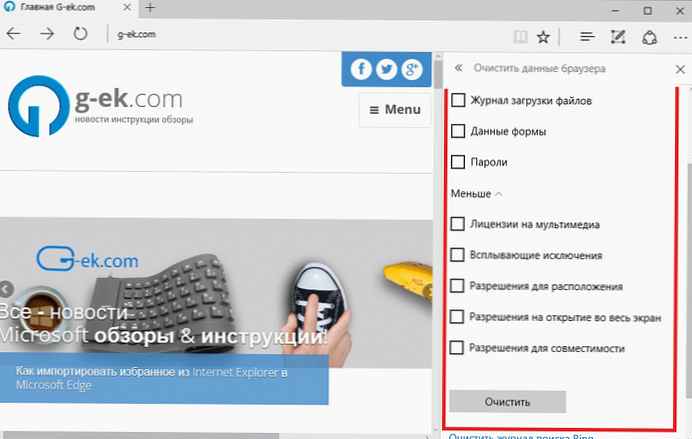
- Licence za medije
- Pop-up iznimke
- Dopuštenja lokacije
- Dopuštenja preko cijelog zaslona
- Dozvole kompatibilnosti.
Kao što vidite s popisa, sve su povezane na web stranice i multimediju kojima ste pristupali putem preglednika.
Čišćenje podataka neće vam pomoći ako u programu postoji greška, ali ako naiđete na probleme s pristupom određenim web lokacijama, može vam pomoći.
Predlažem vam da očistite povijest pregledavanja, predmemoriju i kolačiće.
Nakon što se odlučite, kliknite čist, pokretanje postupka uklanjanja.
Microsoft Edge Full Reset - Tvrdi reset
Druga opcija, ako prva nije pomogla, je uklanjanje Edgea iz operativnog sustava radi njegove ponovne instalacije, kao što je zadani Windows 10 prema zadanim postavkama.
Jedan od najjednostavnijih načina za izvođenje operacije Microsoft Edge za deinstaliranje pomoću PowerShell-a.
Preuzmite arhivu Reset_Microsoft_Edge.zip i raspakujte ga na vašem sustavu. Nakon toga, desnom tipkom miša kliknite datoteku i odaberite Pokrenite s PowerShellom iz kontekstnog izbornika.
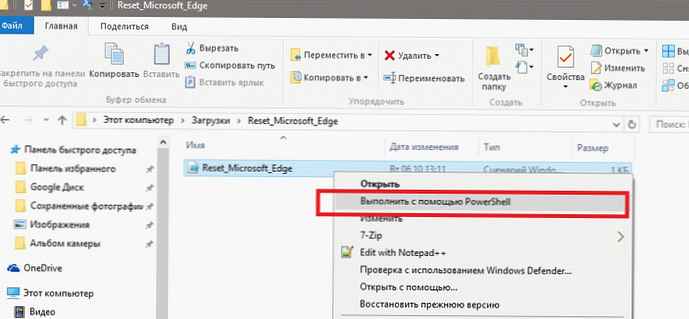
Skripta obavlja dvije operacije:
remove-item $ env: localappdata \ Paketi \ Microsoft.MicrosoftEdge_8wekyb3d8bbwe \ * -recurse -Force 2> $ null
Prvi uklanja instalacijski paket Microsoft Edge iz operativnog sustava. Parametri korišteni u liniji čine sljedeće:
-Recurse skripta uključuje svu djecu.
-sila Omogućuje skriptu brisanje stavki, poput skrivenih datoteka ili samo za čitanje, koje se uglavnom ne mogu promijeniti
2> $ null preusmjerava niz pogrešaka.
Druga naredba dodaje Microsoft Edge u sustav..
Get-AppXPackage -Name Microsoft.MicrosoftEdge | Foreach Add-AppxPackage -DisableDevelopmentMode -Register "$ ($ _. InstallLocation) \ AppXManifest.xml" -Verbose
Nakon pokretanja skripte, Edge će se po zadanome instalirati kao preglednik na vašem uređaju..











